picpick提高截屏分辨率怎么做 picpick提高截屏分辨率过程介绍
发布时间: 2017-07-26 10:07 来源:http://www.uqidong.com
大家都知道,picpick是一款使用度比较广的截屏软件,有很多用户反映说不知道picpick截屏怎么提高截屏分辨率。下面小编给大家带来的就是picpick提高截屏分辨率过程介绍,有需要的朋友一起来看看吧!
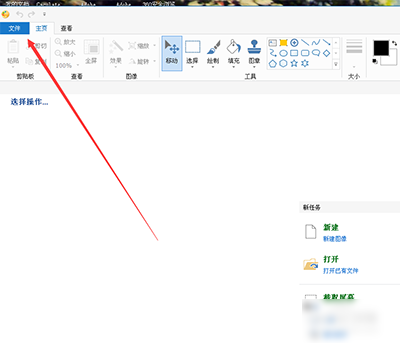
picpick如何提高截屏分辨率?
1、picpick是一款非常不错截屏软件,我们可以在picpick官网下载最新程序,或者在本站下载。
2、下载之后,我们可以快速安装一个,安装之后我们桌面就会出现我们的主程序了。
3、双击之后,我们进入picpick的页面,点击左上角的文件的选项字样。
4、在文件的下边,我们找到程序选项的页面,我们点击它;
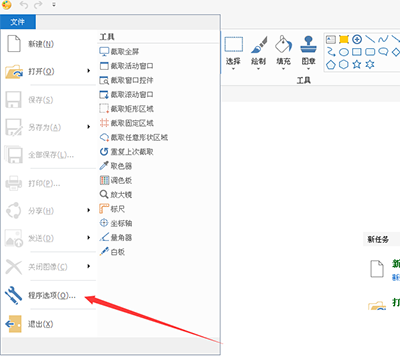
5、在选项的页面左边,我们切换到图像的选项卡。
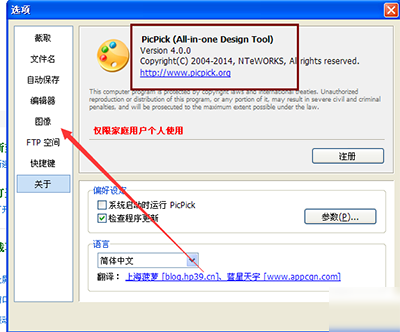
6、我们把jpg的质量调节到最大,这样我们截取出来的图片就最好了。
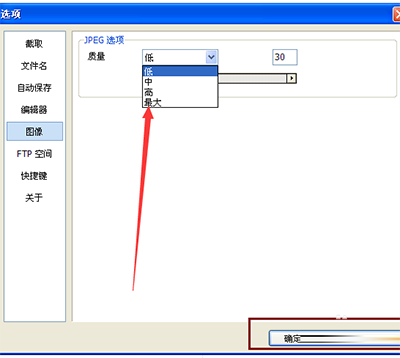
以上就是小编给大家带来的是picpick提高截屏分辨率教程,没看小编的文章之前还有疑问的网友们,现在看了小编的文章还会不懂吗?
最新软件信息

iSpeak频道管理员权限如何批量设置 iSpeak批量设置频道管理员权限方法介绍
2017.08-04
- iSpeak频道的聊天记录怎么看 查看Speak频道的聊天记录教程 08-04
- yy语音频道主播如何实名认证 yy语音频道主播实名认证详细步骤 08-04
- 爱思助手怎么卸载 爱思助手卸载教程 08-04
- 爱思助手dfu模式怎么进 爱思助手dfu模式使用教程 08-04











